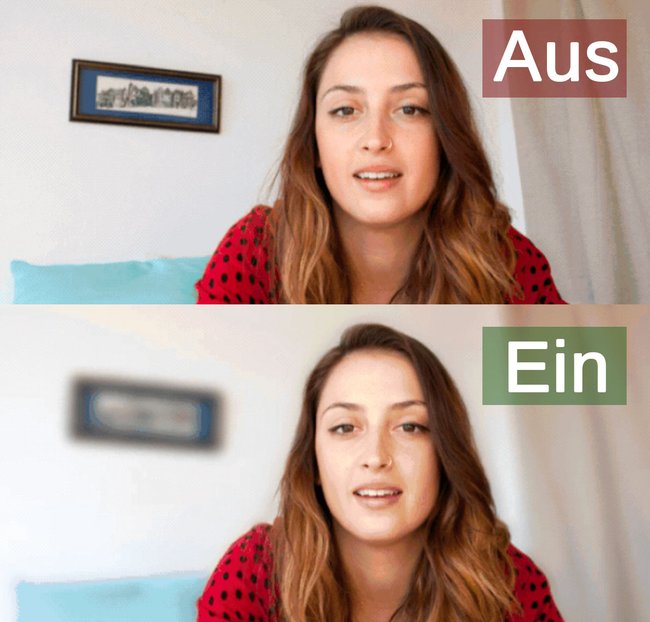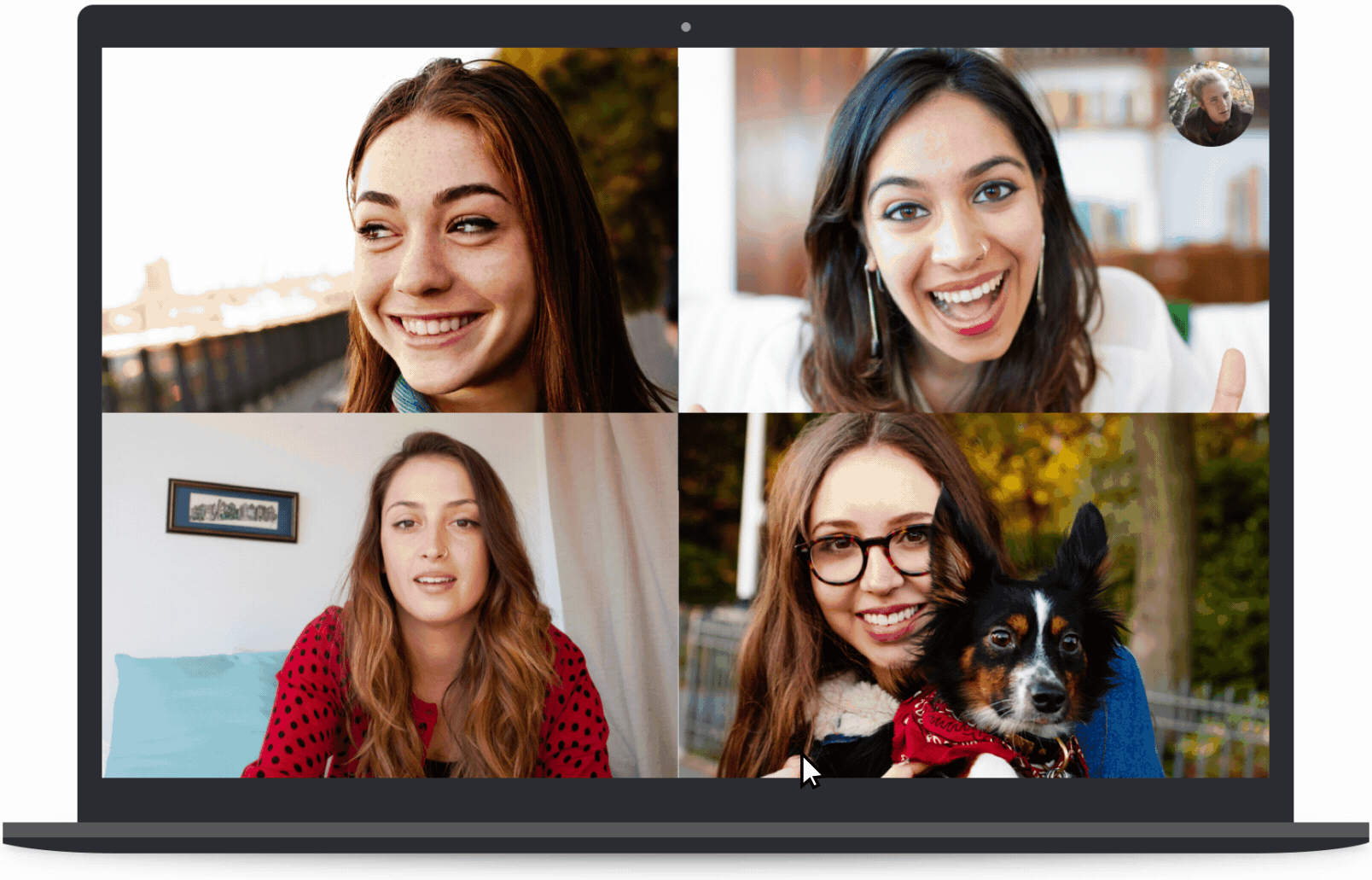In Skype könnt ihr den Hintergrund der Videoanrufe nun verschwommen darstellen lassen. Wir zeigen, wie das geht.
Skype: Hintergrund verschwommen machen
- Installiert euch die aktuelle Skype-Version, damit die Verschwommen-Funktion auftaucht.
- Startet euren Videoanruf.
- Klickt unten auf das Kamera-Symbol und stellt den Schalter für den unscharfen Hintergrund auf „Ein“.
Die folgende Animation zeigt euch,wie das geht:
Vorteile des unscharfen Skype-Hintergrunds
Bestimmte Algorithmen in Skype erkennen die im Vordergrund sprechende Person und lassen den Hintergrund automatisch verschwimmen.
- Das hat den Vorteil, dass euer Videobild professioneller aussieht.
- Ein weiter Vorteil ist, dass man wohl nicht mehr so ganz genau aufräumen muss, wenn sich irgendwelche Dinge mit auf der Videoaufnahme im Hintergrund befinden, da sich diese nun durch den Verschwimmen-Filter nun sowieso nicht mehr genau erkennen lassen.
Hat dir der Beitrag gefallen? Folge uns auf WhatsApp und Google News und verpasse keine Neuigkeit rund um Technik, Games und Entertainment.